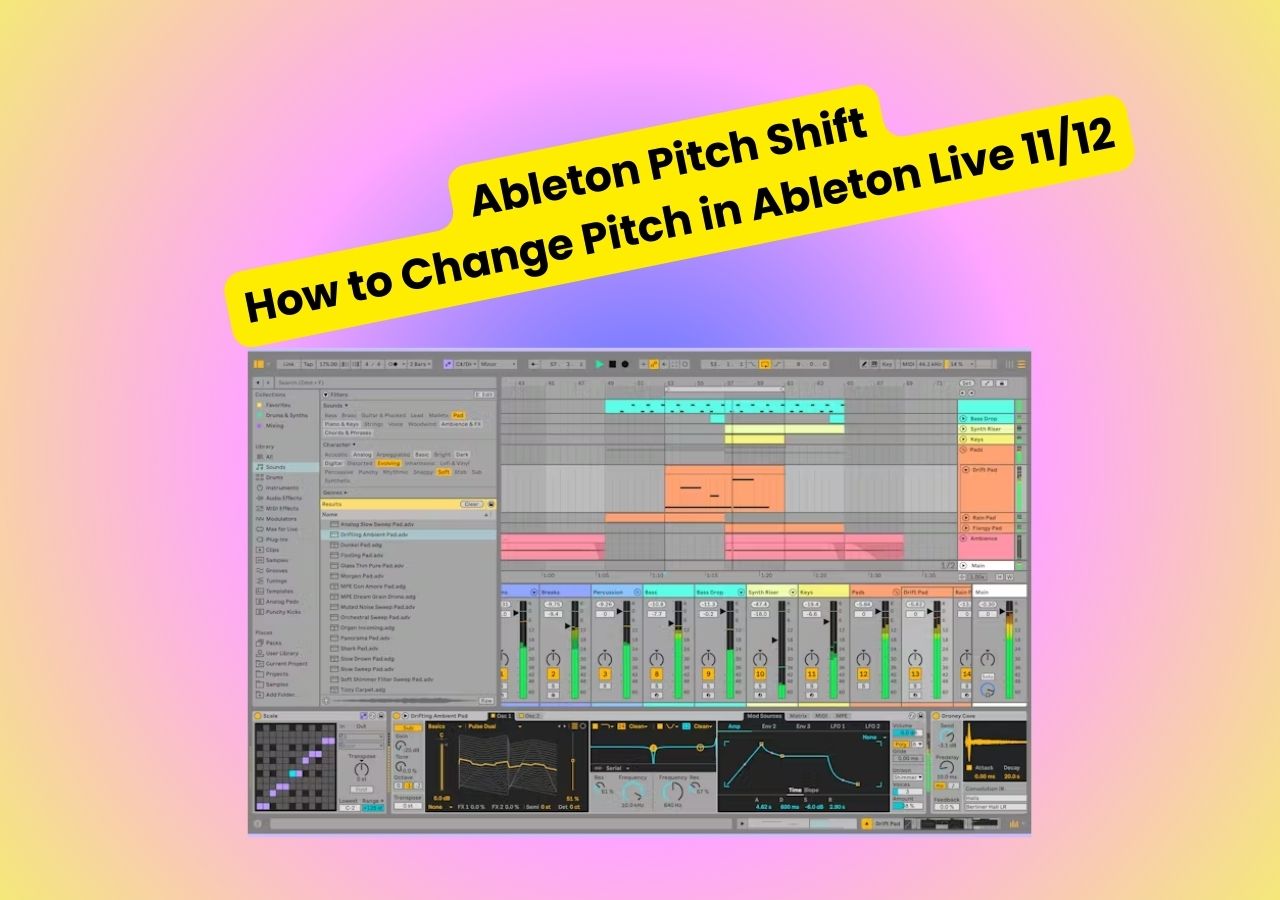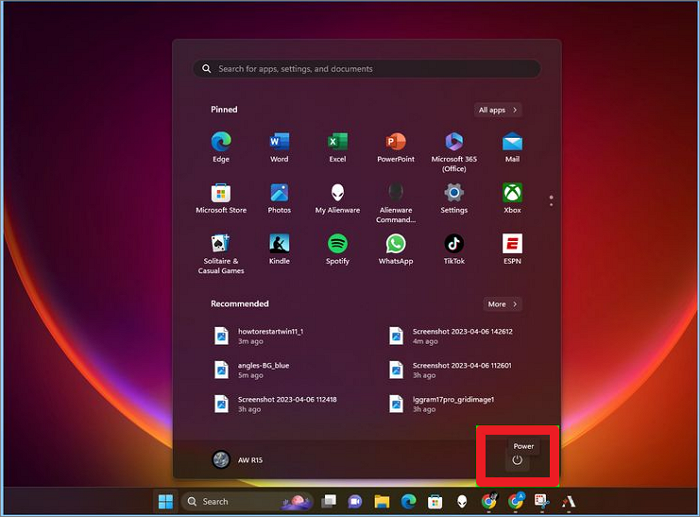-
![]()
Lionel
Lionel est passionné de technologie informatique, il fait partie de l'équipe EaseUS depuis 8 ans, spécialisé dans le domaine de la récupération de données, de la gestion de partition, de la sauvegarde de données.…Lire la bio complète -
![]()
Nathalie
Nathalie est une rédactrice chez EaseUS depuis mars 2015. Elle est passionée d'informatique, ses articles parlent surtout de récupération et de sauvegarde de données, elle aime aussi faire des vidéos! Si vous avez des propositions d'articles à elle soumettre, vous pouvez lui contacter par Facebook ou Twitter, à bientôt!…Lire la bio complète -
![]()
Mélanie
Mélanie est une rédactrice qui vient de rejoindre EaseUS. Elle est passionnée d'informatique et ses articles portent principalement sur la sauvegarde des données et le partitionnement des disques.…Lire la bio complète -
![]()
Aron
Aron est spécialisé dans le domaine de la récupération de données, de la gestion de partition, de la sauvegarde de données.…Lire la bio complète
Sommaire
0 Vues |
0 mini lecture
Réponse rapide
🔊Pour augmenter le volume de Spotify sur un ordinateur de bureau/portable, accédez à « Paramètres » et choisissez « Fort » dans le menu déroulant situé à côté de « Niveau de volume ».
🔊Pour augmenter le volume de votre Spotify sur Android, il vous suffit d'accéder à la section « Niveau de volume » dans « Paramètres » et de le régler sur « Fort ».
🔊Allez dans « Paramètres et confidentialité », puis « Lecture », et choisissez « Fort » pour augmenter le volume de Spotify sur votre iPhone.
En tant que mélomane, vous avez sûrement déjà téléchargé Spotify sur votre appareil. En effet, cette application musicale vous permet d'accéder à des millions de chansons. Mais avez-vous déjà remarqué que le niveau de volume de cette application n'est pas adapté à certaines situations particulières ?
À cet égard, vous pourriez être intéressé de savoir comment augmenter le volume de Spotify pour ajuster le niveau sonore. Ce blog vise à discuter de la procédure à suivre pour le faire sur différents appareils tels que les téléphones portables, les ordinateurs portables/de bureau et les consoles de jeu. À la fin, vous saurez comment augmenter le volume de la musique dans votre application préférée.
Comment augmenter le volume de Spotify sur un ordinateur de bureau
Spotify est sans aucun doute une application musicale incomparable en termes de qualité de streaming. Mais certaines de ses fonctionnalités, comme un niveau de volume plus élevé que la plage normale, sont cachées. Dans cette section, nous allons vous montrer comment augmenter le volume de Spotify pour entendre correctement la musique quel que soit votre environnement.
Sous Windows 10/11
Si vous utilisez un appareil Windows 10/11 et essayez de régler le son pour le rendre plus fort, suivez ces étapes simples.
Étape 1. Ouvrez l’application Spotify.
Étape 2. Cliquez sur la photo/le nom de votre compte affiché dans le coin supérieur droit.
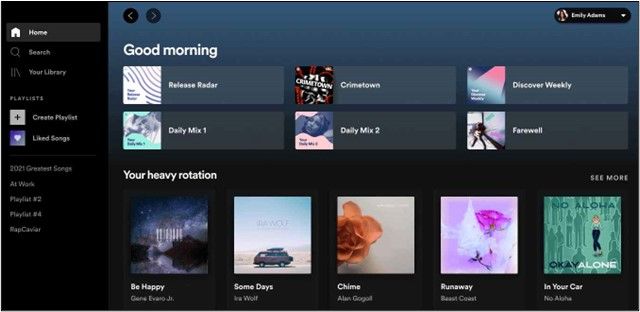
Étape 3. Appuyez sur l'option « Paramètres ».
Étape 4. Recherchez la section nommée « Niveau de volume » et appuyez sur le menu déroulant qui s'y trouve.
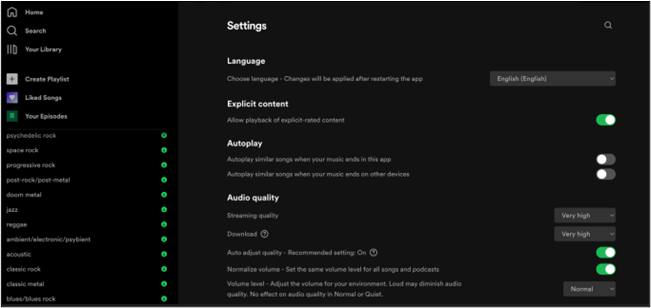
Étape 5. Choisissez « Fort » pour augmenter le volume de votre application.
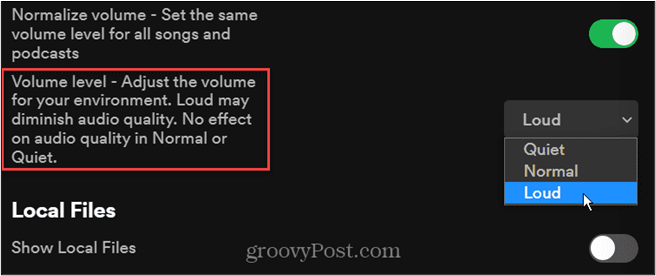
Voici donc comment vous pouvez augmenter le volume sur votre ordinateur de bureau/ordinateur portable sur lequel Windows est installé.
4 façons d'augmenter le volume sans distorsion avec Audacity
Comment augmenter le volume audio dans Audacity sans perdre sa qualité ? En règle générale, vous pouvez appliquer les outils Amplification, Normalisation, Enveloppe et Compresseur à cette fin. Mais comment faire exactement cela ?

Sur Mac
Le processus d'écoute de la musique Spotify à un volume plus élevé sur votre appareil Mac est similaire à celui d'un appareil Windows. Pour vous faciliter la tâche, laissez-nous vous montrer les étapes à suivre pour augmenter le volume au niveau normal.
Étape 1. Parcourez l’application Spotify.
Étape 2. Appuyez sur votre photo de profil/nom indiqué dans le coin supérieur droit.
Étape 3. Choisissez « Paramètres », puis recherchez « Qualité audio ».
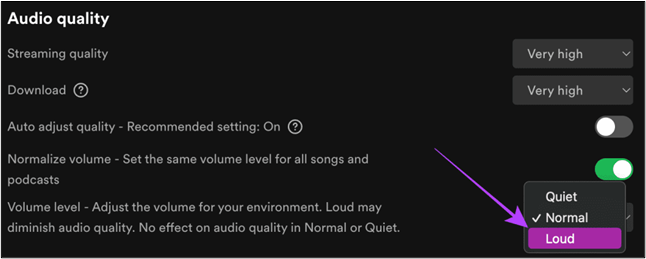
Étape 4. Sous cette option, appuyez sur le menu déroulant à côté de « Niveau de volume ».
Étape 5. Choisissez l'option « Fort » dans la liste proposée pour régler le volume plus haut que la normale
Grâce à ces étapes, vous pouvez augmenter le volume de votre musique au-delà de la plage normale. Il est judicieux de régler ce niveau lorsque vous écoutez de la musique dans un endroit bondé avec un bruit supplémentaire.
Pour apprendre à modifier la vitesse des chansons MP3 :
Comment amplifier la musique Spotify sur les consoles de jeu
Écouter de la musique depuis Spotify tout en utilisant une console de jeu est l'une des activités préférées des utilisateurs. Pour permettre à tous ces utilisateurs d'apprendre à augmenter le volume de Spotify, nous avons présenté les étapes à suivre pour augmenter le volume de la musique sur PS5/PS4 et Xbox. Voyons comment vous pouvez le faire.
Sur PS5/PS4
Lorsque vous utilisez une PS4 ou une PS5, vous ne pouvez pas ouvrir l'application Spotify pour augmenter le volume. Pour cela, vous devez utiliser le curseur de volume intégré de la console de jeu. Suivez ces étapes si vous ne savez pas comment accéder à cette option intégrée pour régler le volume.
Étape 1. Ouvrez Spotify Music sur votre PS4/PS5.
Étape 2. Recherchez l'option « Son » dans la barre de menu inférieure.
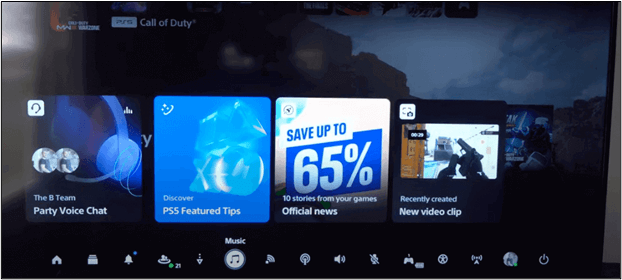
Étape 3. En cliquant sur l'option, vous verrez la section nommée « Volume multimédia ».
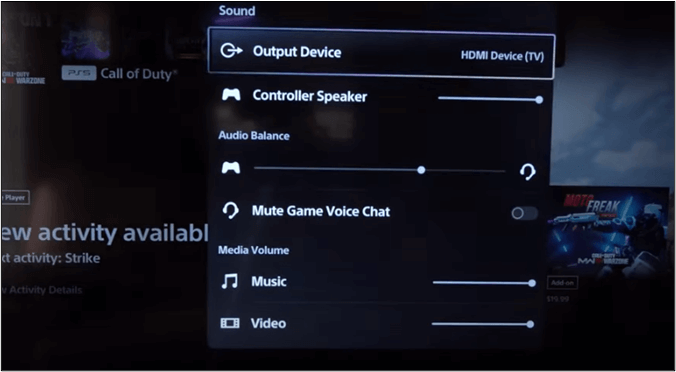
Étape 4. Faites défiler le curseur pour régler le volume de la musique que vous souhaitez écouter
N'est-il pas simple de régler le volume des services de streaming auxquels vous êtes connecté avec PS4/PS5 ?
Sur Xbox
Si vous utilisez Spotify sur Xbox et essayez de rendre le son plus fort, vous devez suivre ces étapes simples.
Étape 1. Parcourez Xbox, puis appuyez sur le bouton « Xbox » pour accéder au guide.
Étape 2. Recherchez « Options », puis choisissez « Paramètres audio ».
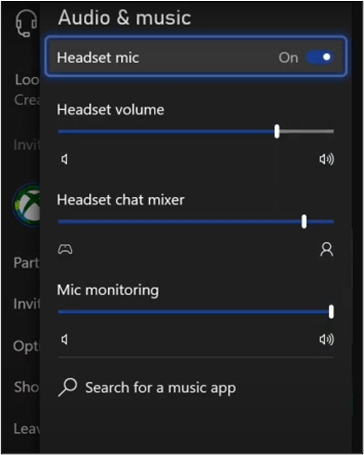
Étape 3. Sous cette option, choisissez le curseur « Volume du casque » et réglez-le au maximum.
Cela rendra votre musique Spotify plus forte car vous avez réglé le volume de votre casque au niveau maximum.
Comment augmenter le volume de Spotify sur votre téléphone
Sans aucun doute, l'application mobile Spotify a permis aux mélomanes d'écouter plus facilement leur musique préférée à tout moment et en tout lieu. Si vous ne parvenez pas à régler le son en fonction de votre environnement, vous pouvez apprendre ici comment augmenter le volume de Spotify sur vos appareils mobiles.
Sur iPhone/iPad
Si vous êtes un utilisateur d’iPhone, suivez ces étapes pour augmenter le volume sur Spotify.
Étape 1. Lancez l’application Spotify sur votre appareil.
Étape 2. Cliquez sur la photo de profil affichée dans le coin supérieur gauche.
Étape 3. Choisissez « Paramètres et confidentialité » dans la liste.
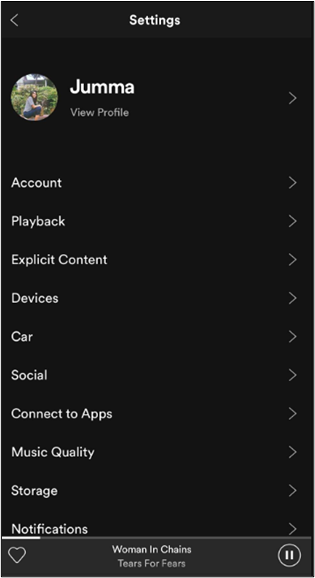
Étape 4. Appuyez sur « Lecture », puis recherchez « Niveau de volume ».

Étape 5. Choisissez « Fort » dans la liste des options
Il ajustera le volume de votre application mobile Spotify à un niveau plus élevé que la normale. Ainsi, vous pourrez facilement écouter votre musique préférée quand vous le souhaitez.
Sur Android
Ne vous inquiétez pas si vous êtes un utilisateur Android et que vous avez du mal à régler le volume de Spotify plus fort. Nous avons également discuté des étapes à suivre pour améliorer votre expérience d'écoute de musique.
Étape 1. Ouvrez l’application Spotify sur votre appareil Android.
Étape 2. Accédez à « Paramètres » en cliquant sur le nom de votre compte dans le coin supérieur droit.
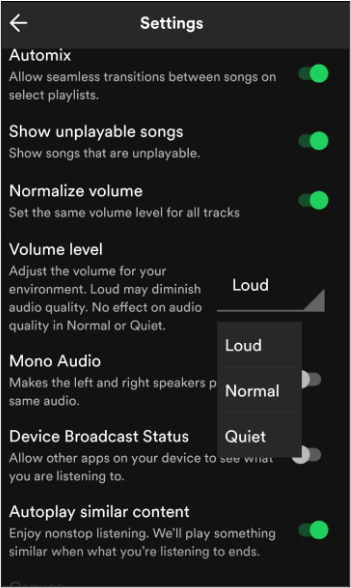
Étape 3. Réglez « Niveau de volume » sur « Fort » dans la section « Qualité audio ».
C'est tout ce que vous avez à faire pour augmenter le volume de votre application Spotify afin d'améliorer l'expérience d'écoute sur votre mobile Android.
Comment augmenter le volume de Spotify au-delà du maximum
Pour augmenter le volume de Spotify au-delà de la plage maximale, vous pouvez utiliser l'option intégrée de l'application appelée « Equalizer ». Cela peut vous aider à ressentir le son légèrement plus haut que la plage normale. Voici les étapes à suivre pour y accéder.
Étape 1. Accédez à « Paramètres » de votre application Spotify.
Étape 2. Recherchez « Qualité musicale » et appuyez sur « Égaliseur » situé en dessous.
Étape 3. Ajustez les paramètres « Égaliseur » à l'aide des options fournies.
Avec ces étapes, vous pouvez régler le volume de l’application Spotify au-dessus de la plage maximale.
Comment augmenter le volume de la musique Spotify dans une voiture
Parfois, vous ne pouvez pas profiter de la musique sur Spotify en raison du faible niveau sonore par rapport au bruit ambiant. Vous devez donc chercher à savoir comment augmenter le volume de Spotify dans votre voiture. Voici quelques conseils que vous pouvez suivre pour ce réglage.
Régler le volume de l'autoradio
Il est possible que le volume de votre autoradio ne soit pas réglé plus haut. Vous devez ouvrir ses paramètres et vous assurer qu'il est réglé au niveau maximum.
Vérifiez le volume de votre appareil
Pour écouter Spotify en streaming dans votre voiture, vous avez peut-être connecté votre téléphone portable à celui-ci. Vous devez vérifier votre appareil mobile et augmenter son volume. Il est également bon de vous assurer que la connectivité Bluetooth est stable pour un volume plus élevé sur Spotify.
Régler le volume de Spotify
Une autre astuce efficace qui peut vous aider à augmenter le volume de Spotify dans votre voiture est le réglage du volume intégré à l'application. Assurez-vous que la barre de volume de l'application Spotify est réglée au maximum.
Si vous avez trouvé ce guide informatif, veuillez le partager sur les réseaux sociaux pour le bénéfice des autres.
Comment amplifier le son de Spotify sur le Web
Parfois, vous n'avez peut-être pas trouvé utile l'une des méthodes ci-dessus pour augmenter le volume de Spotify. Cela peut être dû au fait que l'option "plus fort" ne fonctionne pas ou augmente légèrement le volume, ce qui n'est pas adapté à votre expérience d'écoute.
À cet égard, vous aurez peut-être besoin d'un amplificateur de volume MP3 basé sur le Web. C'est le meilleur choix pour régler le volume et l'adapter à votre musique préférée. Dans cette section, nous partagerons un aperçu d'un outil fiable qui peut bien fonctionner pour vous.
Augmenter le volume gratuitement en ligne – EaseUS Online Volume Booster
Lorsqu'il s'agit de régler le son de Spotify en ligne, de nombreuses personnes ne pensent pas à un suppresseur de voix. En effet, la plupart des suppresseurs de voix MP3 extraient simplement les voix et les instrumentaux de la musique. Cependant, EaseUS Online Volume Booster est un outil avancé qui peut fonctionner comme un amplificateur de son.

Vous pouvez facilement séparer les voix de la musique et augmenter le son du fichier musical. Il prend en charge plusieurs formats audio tels que MP3, WAV, MP4, etc. Vous pouvez facilement télécharger votre fichier à partir de n'importe lequel de ces formats et ajuster sa tonalité, son volume et sa qualité audio. Voici quelques autres fonctionnalités clés de ce suppresseur de voix en ligne.
Caractéristiques:
- Diminuer et augmenter le volume de 0 à 3x.
- Modifiez l'audio sans perte de qualité.
- Prend en charge plusieurs formats audio et vidéo.
- Outil polyvalent pour la suppression de la voix, le changement de hauteur, la recherche de tonalité et bien plus encore.
Pour vous faire savoir comment supprimer les voix d'une chanson , nous avons mentionné l'augmentation du son de la musique téléchargée depuis Spotify.
Étape 1. Accédez au site Web et recherchez « Pitch Changer ».

Étape 2. Parcourez la bibliothèque locale ou faites glisser et déposez votre fichier sans limite de zone.

Étape 3. Faites basculer le curseur de volume vers la gauche ou la droite pour régler le volume de 0 à 3x. Sélectionnez « Remplacer le fichier » pour effectuer un changement. Après le réglage, appuyez sur « Enregistrer et exporter » pour télécharger le fichier avec le volume modifié.

Derniers mots
Nous espérons que vous avez appris à augmenter le volume de Spotify en lisant ce blog. Nous avons discuté des méthodes permettant d'effectuer ce changement de niveau de volume sur différents appareils. Vous pouvez suivre le processus en fonction de votre appareil et profiter de la musique.
Si vous ne parvenez pas à obtenir les résultats escomptés avec les méthodes ci-dessus, nous vous recommandons d'utiliser EaseUS Online Volume Booster. Cet outil vous aidera à augmenter le volume du fichier d'entrée jusqu'à 3 fois le volume normal. De plus, il n'endommagera pas la qualité du son lors de l'extraction.
Comment augmenter le volume de Spotify - FAQ
Si vous avez des questions concernant le volume plus élevé de Spotify, vous pouvez les trouver ici.
1. Comment augmenter le volume de Spotify ?
Vous pouvez augmenter le volume de Spotify en suivant ces étapes générales.
- Accédez à « Paramètres » en cliquant sur l’image de profil/le nom depuis votre écran.
- Recherchez « Niveau de volume » et appuyez sur le menu déroulant.
- Sélectionnez l'option « Fort » parmi celles disponibles.
2. Comment rendre votre musique plus forte ?
Vous pouvez augmenter le volume de votre musique en choisissant un outil audio en ligne comme EaseUS vocal remover. Voici les étapes à suivre lors de l'utilisation de cet outil.
- Téléchargez votre fichier sur cet outil en ligne.
- Réglez le volume et d'autres paramètres.
- L'algorithme basé sur l'IA effectuera son opération et extraira les voix.
3. Pouvez-vous contrôler le volume de Spotify ?
Oui, vous pouvez facilement régler le volume de votre chanson préférée sur Spotify. Vous pouvez le faire en faisant défiler la barre de volume située dans la partie inférieure de l'écran.
4. Comment puis-je augmenter le volume des basses de mon Spotify ?
Vous pouvez augmenter le volume des basses de Spotify en utilisant l'option intégrée appelée « Égaliseur ». Voici les étapes à suivre pour accéder à cette option.
- Allez dans « Accueil » et appuyez sur « Paramètres ».
- Sous « Qualité de la musique », appuyez sur l’option « Égaliseur ».
- Choisissez l’option préférée dans les paramètres audio et accessoires de votre appareil.